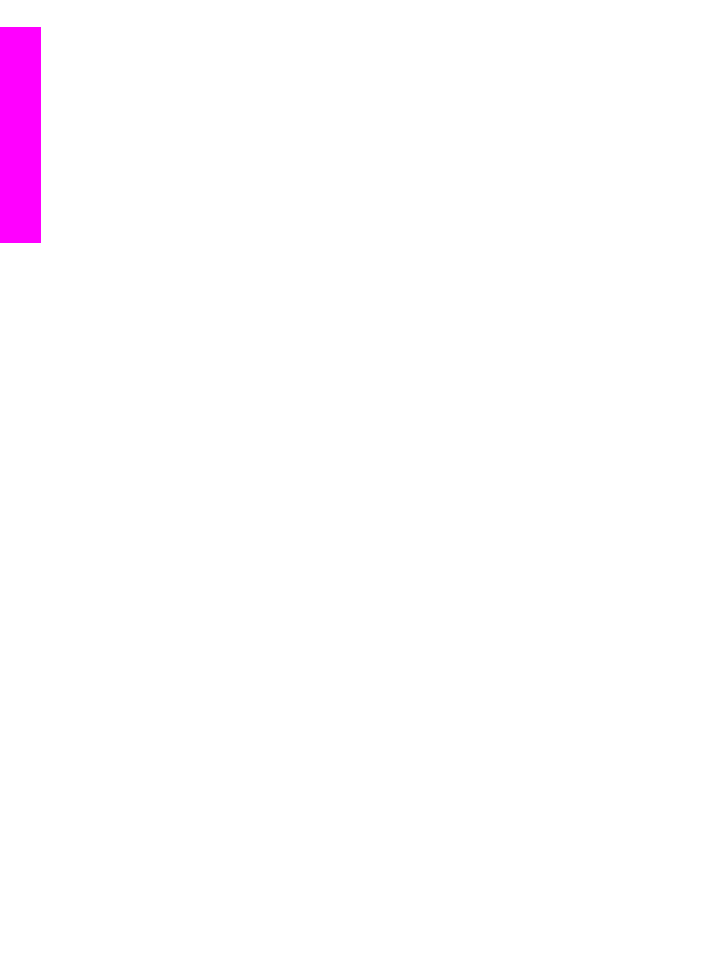
傳送掃描的影像
按下控制台上的
「[HP Instant Share]」,您就可以分享掃描的影像。 若要使
用
「[HP Instant Share]」 按鈕,將影像放置在玻璃板上,選擇掃描器做為傳
送影像的方式,選擇目的地,然後開始掃描。
附註
如需有關掃描影像的詳細資訊,請參閱
使用掃描功能
。
將掃描的影像傳送至親友的連網裝置
1
詢問您的親友
(收件者) 他們為連網裝置所指派的名稱。
附註
此裝置名稱是您設定
HP Instant Share 帳號和註冊 HP all-in-one 時
所指派的名稱。
裝置名稱不區分大小寫。
2
確認收件者是在「開放」模式中接收,或接收裝置的存取清單中已包含您
的
HP Passport 使用者 ID。
如需詳細資訊,請參閱
從任何傳送方上接收
(開放模式)
和
使用
HP Instant Share 存取清單
。
3
使用親友所提供的裝置名稱來建立目的地。
如需詳細資訊,請參閱
建立目的地
。
4
按
「[HP Instant Share]」 傳送您的相片。
如需詳細資訊,請參閱以下程序。
從
HP all-in-one 上傳送掃描影像
1
將原始文件面朝下放置在玻璃板上的右前方角落。
2
按控制台上的
「[HP Instant Share]」。
彩色圖形顯示器上會出現
「
[HP Instant Share]
」
功能表。
3
按
「[1]」 選擇 「
[傳送]
」。
顯示
「
[從何處傳送?]
」
功能表。
第
13 章
134
HP Officejet 7300/7400 series all-in-one
使用
HP Instant
Share (
網路
)
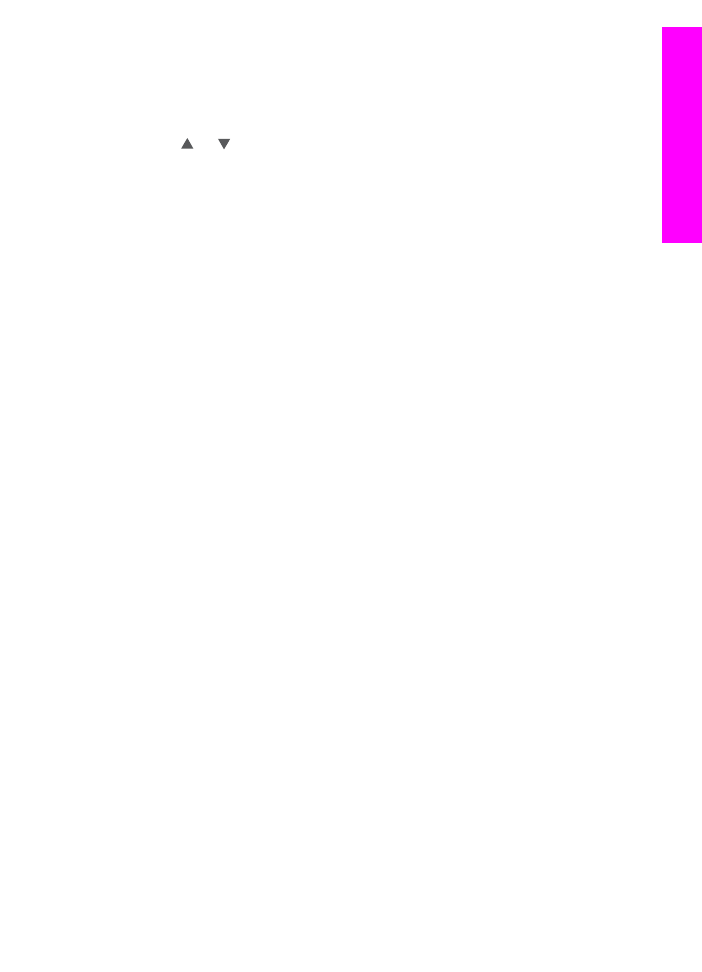
4
按
「[2]」 選擇 「
[掃描器或送入匣]
」。
「
[共用功能表]
」
出現。
「
[共用功能表]
」
顯示在 HP Instant Share 服務上建立的目的地。 如需詳
細資訊,請參閱
建立目的地
。
5
使用
和 箭頭反白選取您要傳送影像的目的地。
6
按
「[確定]」 選擇目的地並開始掃描。
附註
如果在自動文件送紙器內偵測到原始文件,則掃描一或多個頁面。
如果在自動文件送紙器內偵測不到原始文件,表示從掃描器平台上掃
描文件。
機器會掃描影像並將其傳送至所選擇的目的地。
附註
如果從自動文件送紙器掃面多張紙張,則以遞增的順序傳送影像。
如果以遞增順序傳送影像,接收方將接收多個集合或含有已掃描頁面
的電子郵件訊息。
附註
您也可以使用
「[掃描至]」 按鈕傳送掃描的影像。 如需詳細資訊,請參
閱
使用掃描功能
。